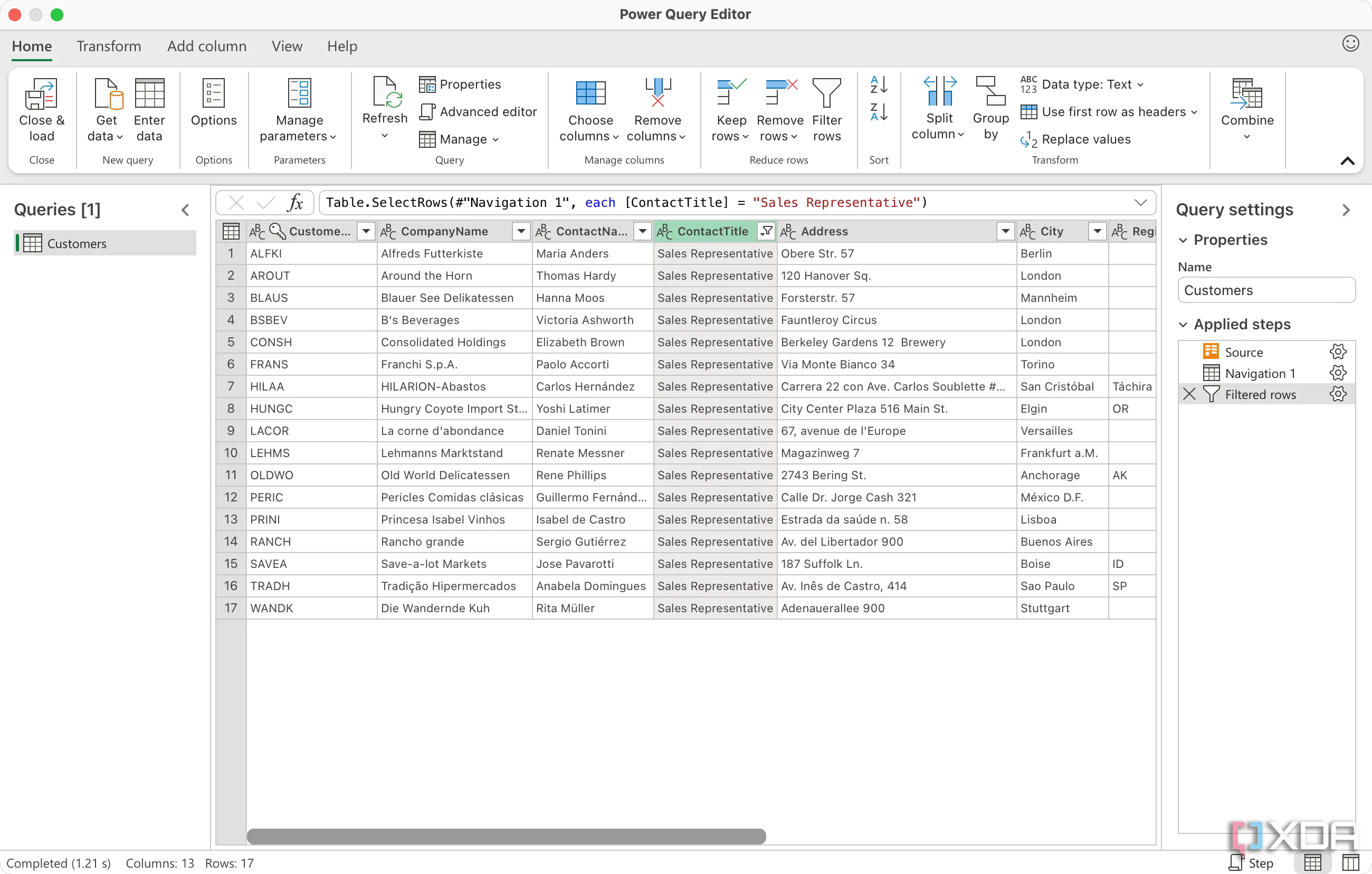Việc chuyển đổi tệp từ định dạng này sang định dạng khác là một nhu cầu phổ biến mà hầu hết chúng ta đều gặp phải. Mặc dù có rất nhiều công cụ chuyển đổi tệp tuyệt vời trên thị trường, nhưng việc phải liên tục tìm kiếm một phần mềm phù hợp cho từng nền tảng khác nhau có thể gây phiền toái. Hơn nữa, các công cụ chuyển đổi tệp trực tuyến tiềm ẩn rủi ro về quyền riêng tư, khi dữ liệu của bạn có thể bị lộ cho bên thứ ba. Đây chính là lúc ConvertX, một giải pháp tự host mạnh mẽ, tỏa sáng. ConvertX là công cụ chuyển đổi tệp được cài đặt hoàn toàn trên server cá nhân của bạn, có khả năng xử lý mọi loại tệp một cách dễ dàng và thực hiện quá trình chuyển đổi trực tiếp trên máy chủ, loại bỏ hoàn toàn nhu cầu gửi dữ liệu ra bên ngoài. Nói một cách đơn giản, đây là phương pháp tối ưu để bạn chuyển đổi tệp từ bất kỳ thiết bị nào, vào bất cứ lúc nào, với sự an tâm tuyệt đối về bảo mật dữ liệu.
ConvertX: Giải pháp chuyển đổi tệp linh hoạt cho mọi nhu cầu
ConvertX được thiết kế để trở thành một công cụ đa năng, hỗ trợ hầu hết các định dạng tệp phổ biến mà bạn cần. Ngay từ đầu, công cụ này đã thể hiện khả năng vượt trội trong việc xử lý nhiều loại tệp như video, hình ảnh, âm thanh và tài liệu. Cho dù bạn gặp khó khăn khi mở một tệp trên thiết bị của mình, ConvertX đều có thể giúp bạn giải quyết vấn đề đó một cách hiệu quả. Khả năng hỗ trợ gần như mọi định dạng tệp có thể nghĩ đến phần lớn là nhờ vào việc ConvertX tích hợp một loạt các thư viện mã nguồn mở uy tín.
Thư viện định dạng hỗ trợ khổng lồ
Sức mạnh của ConvertX nằm ở các thư viện mã nguồn mở mà nó tận dụng, bao gồm FFmpeg để xử lý video và âm thanh, libvips cho hình ảnh và Pandoc cho tài liệu. Đây đều là những thư viện phổ biến và được duy trì tốt, đảm bảo rằng mọi định dạng tệp chính sẽ được hỗ trợ liên tục trong tương lai. Điều này mang lại sự ổn định và đáng tin cậy cao cho quá trình chuyển đổi của bạn.
Để kiểm tra hiệu suất thực tế, tôi đã thử thách ConvertX bằng cách tải lên một video 1.7GB ở định dạng .mov và chuyển đổi nó sang .mkv. Cả quá trình tải lên và chuyển đổi đều mất một chút thời gian (cần lưu ý, NAS của tôi không có GPU rời). Tuy nhiên, tôi đã nhận được tệp .mkv như mong đợi, và đáng chú ý là kích thước tệp đã giảm đáng kể, chỉ còn hơn 300MB. Khi triển khai ConvertX trên NAS hoặc PC của mình, bạn có thể thiết lập một preset FFmpeg để luôn sử dụng khi chuyển đổi video, nhằm cân bằng giữa chất lượng và tốc độ. Tôi đã để cài đặt mặc định và nhận thấy chất lượng video chuyển đổi có giảm nhẹ, nhưng không ảnh hưởng đáng kể đến trải nghiệm xem. Bạn hoàn toàn có thể thay đổi preset này để phù hợp với sở thích cá nhân.
Chuyển đổi tệp tiện lợi trên mọi thiết bị
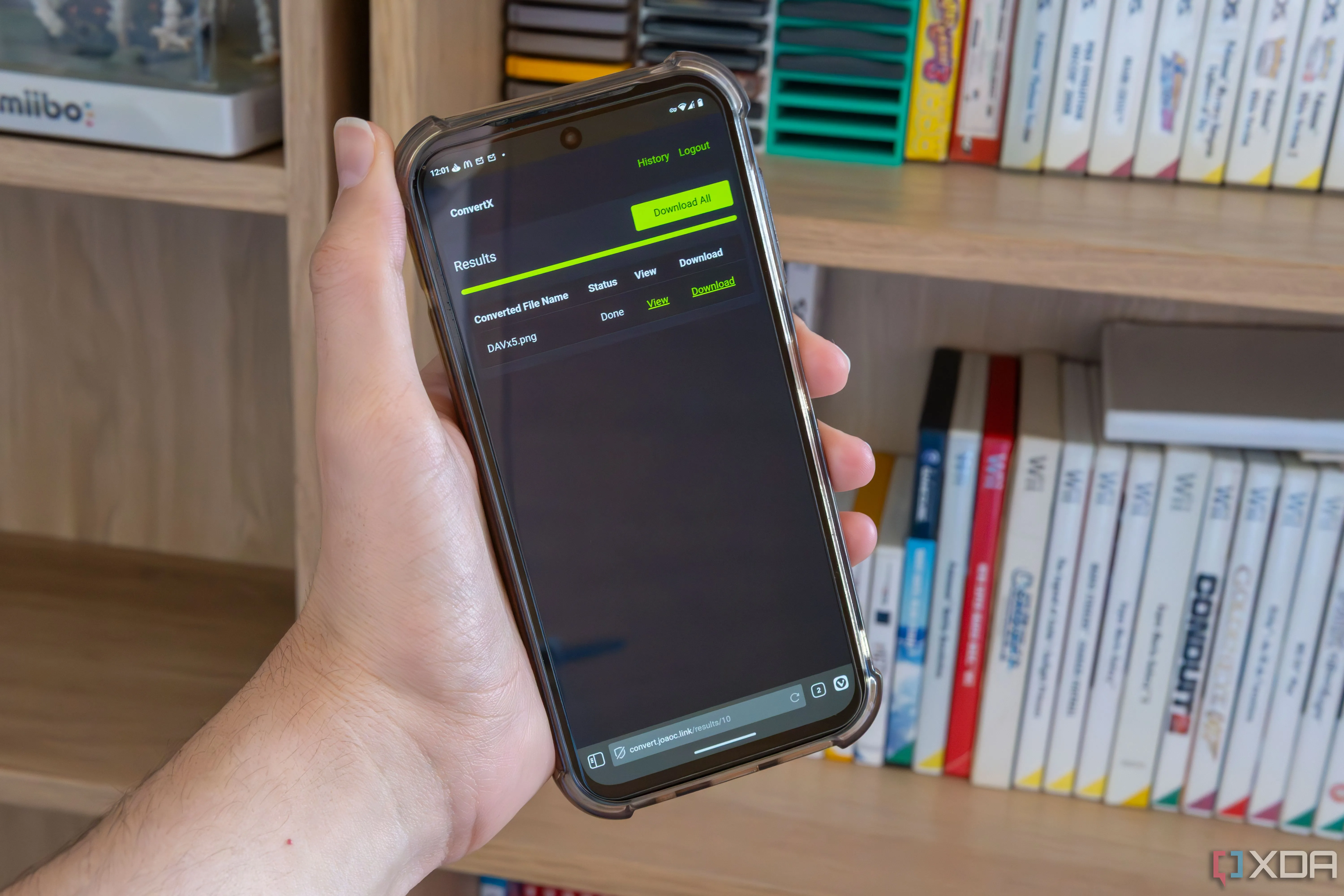 Điện thoại Android hiển thị kết quả chuyển đổi tệp trong ứng dụng ConvertX
Điện thoại Android hiển thị kết quả chuyển đổi tệp trong ứng dụng ConvertX
Việc nhận một tệp không được hỗ trợ nguyên bản trên thiết bị của bạn luôn là điều khó chịu, và còn khó chịu hơn nếu cùng một tệp lại hoạt động trên thiết bị này nhưng không hoạt động trên thiết bị khác. Sau đó, quá trình chuyển đổi tệp đó lại là một rắc rối riêng, vì bạn phải tìm kiếm các công cụ chuyển đổi khác nhau trên từng nền tảng. ConvertX giải quyết tất cả những vấn đề này bằng cách hoạt động được trên mọi thiết bị của bạn, về cơ bản là một dịch vụ web được host trên chính máy chủ của bạn.
Tôi đã thử chuyển đổi tệp cả trên Mac Mini và điện thoại (một chiếc Fairphone 5), và trong cả hai trường hợp, ConvertX đều hoạt động hoàn toàn ổn định. Tệp được tải lên máy chủ cá nhân của bạn, chuyển đổi tại đó, và sau đó bạn có thể tải xuống thiết bị khách của mình. Không cần phải cài đặt một ứng dụng riêng trên PC và một ứng dụng khác trên điện thoại. Trải nghiệm là nhất quán ở mọi nơi.
Vì ConvertX cũng lưu trữ lịch sử các tệp đã chuyển đổi, bạn có thể bắt đầu quá trình chuyển đổi trên một thiết bị và tải tệp đã chuyển đổi về trên một thiết bị khác. Điều này cũng làm cho ConvertX trở thành một cách dễ dàng để gửi tệp giữa các thiết bị, đồng thời đảm bảo chúng hoạt động trên mọi nơi. Các tệp chỉ được lưu trữ tạm thời trên máy chủ, và bạn cũng có thể đặt giới hạn thời gian lưu tệp đã chuyển đổi. Mặc định là 24 giờ, giúp bạn kiểm soát hoàn toàn dữ liệu của mình.
Giải pháp chuyển đổi tệp an toàn và riêng tư
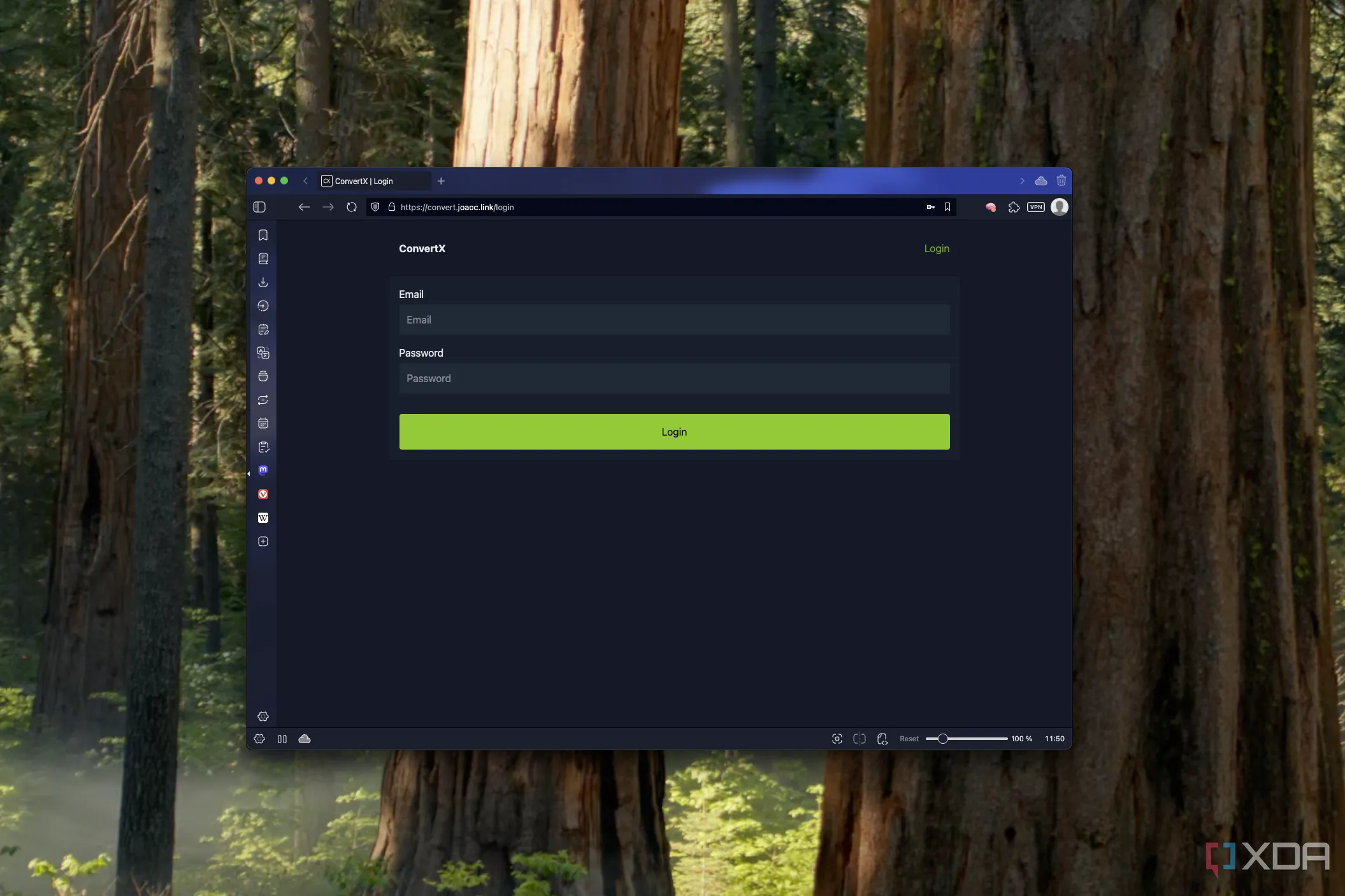 Ảnh chụp màn hình giao diện đăng nhập của ConvertX
Ảnh chụp màn hình giao diện đăng nhập của ConvertX
Một lý do khác khiến ConvertX trở thành một giải pháp tuyệt vời cho nhu cầu chuyển đổi tệp của bạn chính là yếu tố bảo mật toàn diện. Theo mặc định, ConvertX không thể truy cập nếu không có kết nối HTTPS, giúp loại bỏ các cuộc tấn công trung gian (man-in-the-middle attacks) có thể đánh cắp dữ liệu của bạn. Bạn sẽ cần thiết lập một reverse proxy và sử dụng chứng chỉ SSL để đảm bảo bạn có thể truy cập nền tảng một cách an toàn. Mặc dù bạn có thể tắt tính năng này nếu muốn, nhưng việc tăng cường bảo mật luôn là ưu tiên hàng đầu.
Nếu muốn, bạn cũng có thể cấu hình ConvertX để cho phép nhiều tài khoản người dùng, nhờ đó mỗi người chuyển đổi tệp trên máy chủ của bạn có thể giữ lịch sử của họ riêng biệt và không thể truy cập tệp của nhau. Điều này có thể được thực hiện bằng các cờ tùy chọn. Tôi không bật tính năng này vì không có nhu cầu, nhưng đây là một bước bổ sung tuyệt vời để giữ tệp của bạn an toàn khỏi những con mắt tò mò.
Hơn nữa, việc toàn bộ quá trình này diễn ra trên máy chủ của riêng bạn mà không có bất kỳ dữ liệu nào được gửi đến máy chủ bên ngoài nào khác giúp tăng cường quyền riêng tư mặc định. Bạn không bao giờ biết điều gì xảy ra với dữ liệu của mình khi sử dụng các công cụ chuyển đổi tệp trực tuyến, vì vậy ConvertX sẽ mang lại cho bạn sự yên tâm hơn rất nhiều.
Những cải tiến có thể giúp ConvertX hoàn thiện hơn
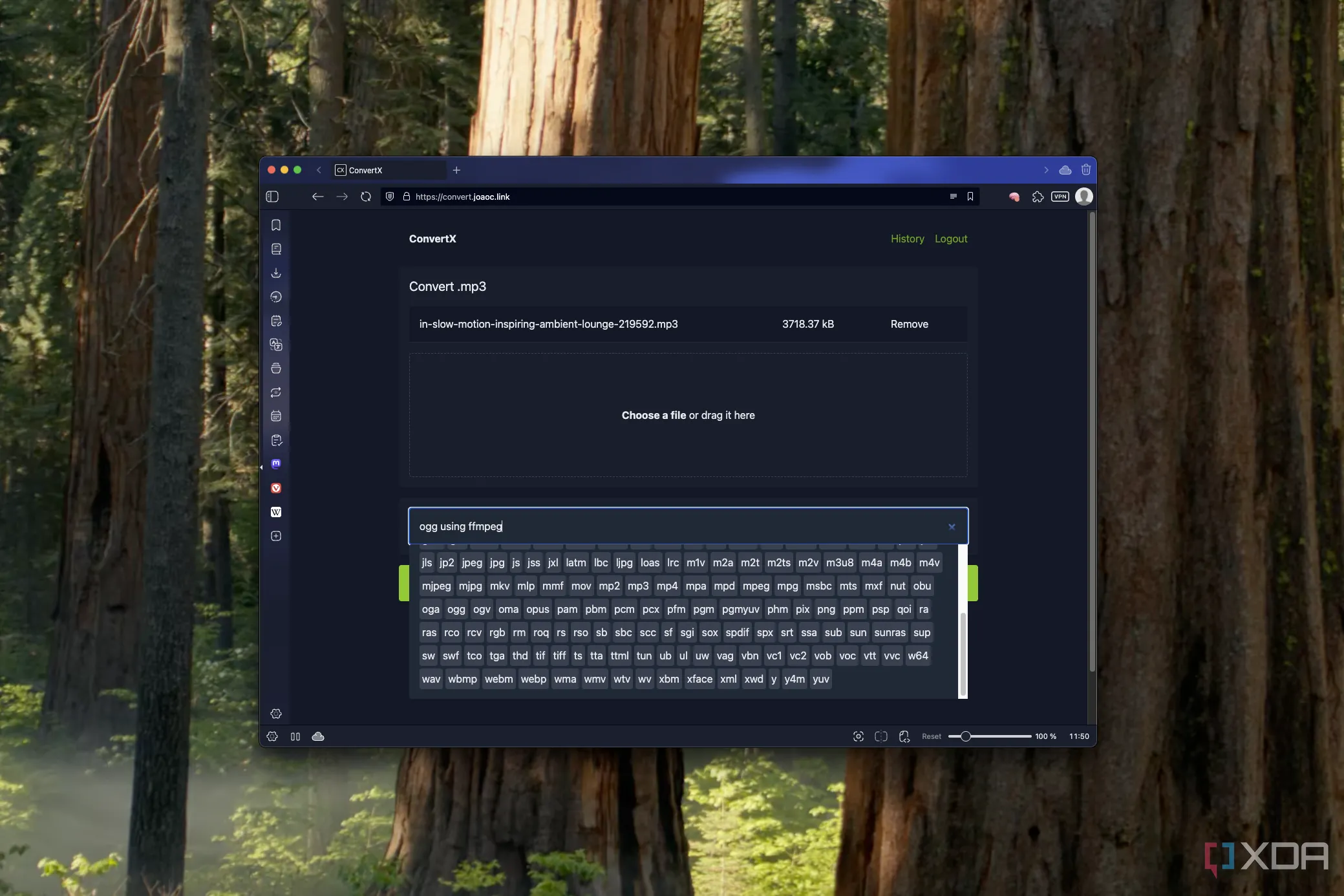 Ảnh chụp màn hình các tùy chọn chuyển đổi cho tệp MP3 trong ConvertX sử dụng ffmpeg
Ảnh chụp màn hình các tùy chọn chuyển đổi cho tệp MP3 trong ConvertX sử dụng ffmpeg
Mặc dù đã đề cập rằng bạn có thể đặt một preset cho việc chuyển đổi tệp khi triển khai ConvertX, tôi vẫn nghĩ sẽ rất tuyệt nếu bạn có thể thực hiện điều đó cho từng tệp cụ thể thông qua giao diện web. Hiện tại, không có nhiều thông tin minh bạch về chất lượng bạn sẽ nhận được trừ khi bạn thiết lập đối số từ trước khi triển khai ứng dụng, điều này khá đáng tiếc.
Tôi cũng cho rằng ứng dụng sẽ hữu ích hơn nếu làm nổi bật các định dạng phổ biến hơn khi bắt đầu chuyển đổi, thay vì chỉ hiển thị tất cả các định dạng trong một danh sách khổng lồ như hiện tại. Chắc chắn, một người dùng có kiến thức tương đối sẽ biết nên chọn gì, nhưng không phải ai cũng vậy. Nếu các tùy chọn như .mp4 và .mkv được đặt trong một phần nổi bật ở trên cùng, điều đó sẽ giúp việc làm quen với toàn bộ quy trình trở nên dễ dàng hơn. Đặc biệt là khi cả tệp âm thanh và video đều hiển thị chính xác các tùy chọn chuyển đổi giống nhau, khiến người dùng khó phân biệt.
Đây chỉ là những phàn nàn nhỏ trong bức tranh tổng thể, nhưng vẫn còn chỗ để ConvertX cải thiện hơn nữa.
Kết luận: Trải nghiệm chuyển đổi tệp an toàn, riêng tư, và đa năng cùng ConvertX
Tôi không còn cần chuyển đổi tệp thường xuyên như trước, nhưng giờ đây khi đã thử nghiệm ConvertX tự host, tôi tin rằng mình sẽ không bao giờ chạm vào một công cụ chuyển đổi trực tuyến nào nữa. Khả năng thực hiện tất cả các tác vụ này trên máy chủ riêng của mình thật sự là điều hợp lý nhất, và tôi rất hào hứng khi giảm bớt sự phụ thuộc vào các bên thứ ba cho loại công việc này. Nếu bạn chưa từng thử, tôi thực sự khuyến nghị bạn nên thiết lập ConvertX và trải nghiệm để xem nó hoạt động hiệu quả như thế nào. Bạn có thể tìm hiểu thêm thông tin và mã nguồn của ConvertX để bắt đầu hành trình chuyển đổi tệp theo cách an toàn và riêng tư nhất.